Acer Aspire 5315 User Manual
Browse online or download User Manual for Unknown Acer Aspire 5315. Acer Aspire 5315 User Manual
- Page / 110
- Table of contents
- BOOKMARKS
- Aspire 5715Z/5315 sorozat 1
- Biztonsági és a kényelmes 3
- Figyelmeztetések 4
- A készülék szervizelése 5
- Robbanásveszélyes környezetek 7
- Az akkumulátor cseréje 7
- Üzemeltetési környezet 8
- Orvosi készülékek 8
- Járművek 9
- Segélykérő hívások 10
- Hulladékkezelési útmutatás 10
- A komfortzóna megkeresése 12
- Ügyeljen a látására! 12
- Az első lépések 14
- A számítógép gondozása 15
- A hálózati adapter gondozása 16
- Az akkumulátor gondozása 16
- Tisztítás és javítás 16
- Tartalom 17
- Tárgymutató 90 20
- Acer Empowering Technology 21
- Acer eNet Management 22
- Empowering Technology 23
- Acer ePower Management 24
- Az akkumulátor állapota 26
- (bizonyos modellek esetében) 28
- Acer eLock Management 29
- Acer eRecovery Management 31
- Acer eSettings Management 33
- Windows Mobility Center 34
- Felülnézet 35
- Bal oldali nézet 37
- Jobb oldali nézet 38
- Hátulnézet 38
- Alulnézet 39
- Specifikációk 40
- Állapotjelzők 44
- Gyorsindító gombok 45
- Érintőpad 46
- A billentyűzet használata 48
- Windows billentyűk 49
- Gyorsbillentyűk 51
- Különleges billentyűk 53
- Számítógépes biztonsági zár 54
- A hangerő állítása 55
- Acer GridVista 56
- Launch Manager 58
- Gyakran ismétlődő kérdések 59
- Szervizszolgáltatás kérése 62
- Akkumulátor 63
- Az akkumulátor töltése 65
- Acer Arcade 67
- • Az Acer CinemaVision 68
- • Az Acer ClearVision 69
- Acer Arcade kezelőszervek 70
- Virtuális billentyűzet 71
- Háttér mód 71
- Beállítások 72
- Képek szerkesztése 73
- Diabemutató beállításai 74
- Videofelvétel lejátszása 74
- Pillanatfelvétel 74
- Videó szerkesztése 75
- DVD készítése 76
- Acer Arcade Deluxe 77
- A távvezérlő funkciói 79
- VideoMagician 80
- DV Wizard 80
- DVDivine 80
- Mozgatás 81
- A számítógép hazaszállítása 82
- Utazás a számítógéppel 83
- A számítógép előkészítése 84
- Mit vigyen magával 84
- További óvintézkedések 84
- Jelszavak használata 86
- Jelszavak beírása 87
- Jelszavak megadása 87
- Bővítés kiegészítőkkel 88
- Beépített hálózati csatoló 89
- Universal Serial Bus (USB) 89
- ExpressCard 90
- Memória beszerelése 91
- BIOS segédprogram 92
- Szoftverhasználat 93
- Energiagazdálkodás 94
- Mentési lemez írása 96
- Hibaelhárítás 97
- FCC megjegyzés 99
- Üzemi feltételek 100
- Az országok érvényességi köre 100
- Általános tudnivalók 102
- Európai Unió (EU) 102
- Declaration of Conformity 107
- Tárgymutató 109
Summary of Contents
Aspire 5715Z/5315 sorozatFelhasználói útmutató
xSegélykérő hívásokFigyelmeztetés: A készülékkel nem lehet segélykérő hívást bonyolítani. Ha segélykérő hívást szeretne indítani, akkor mobiltelefonna
81EnglishMagyarÜzemi feltételekA készülék megfelel az FCC szabályzat 15. fejezetének. A működtetésnek a következő két feltétele van: (1) a készülék ne
82MagyarCLASS 1 LASER PRODUCTCAUTION: INVISIBLE LASER RADIATION WHEN OPEN. AVOID EXPOSURE TO BEAM.APPAREIL A LASER DE CLASSE 1 PRODUITLASERATTENTION:
83EnglishMagyarÁltalános tudnivalókA készülék megfelel mindazon országok vagy régiók rádiófrekvenciás és biztonsági előírásainak, amelyekben a vezeték
84Magyar• EN301 908-2 V2.2.1:2003 (A 3G szolgáltatásokat is biztosító modellekre vonatkozik )Az országok érvényességi köre2004 májusában az EU tagjai
85EnglishMagyarMegjegyzés: Az Acer vezeték nélküli Mini PCI kártya diversity-átvitelt alkalmaz. Az ilyen típusú átvitelnél mindig csak az egyik antenn
86MagyarKanada – alacsony teljesítményű, engedélyre nem köteles rádiófrekvenciás távközlési eszközök (RSS-210)a Általános információkA működtetésnek k
87EnglishMagyarLCD panel ergonomic specificationsDesign viewing distance 500 mmDesign inclination angle 0.0°Design azimuth angle 90.0°Viewing directio
88MagyarFederal Communications ComissionDeclaration of ConformityThis device complies with Part 15 of the FCC Rules. Operation is subject to the follo
89EnglishMagyarWe, Acer Computer (Shanghai) Limited 3F, No. 168 Xizang medium road, Huangpu District, Shanghai, ChinaContact Pers
90MagyarTárgymutatóAakkumulátora töltöttségi szint ellenőrzése 46az akkumulátor lemerülése esetén 47az akkumulátor lemerülésére vonatkozó figyel
xiAz ENERGY STAR egy – a köz- és a magánszféra együttműködésén alapuló – kormányzati program, amelynek révén a fogyasztók költséghatékony, a minőségne
91MagyarMmeghajtóhasználatbekapcsolás állapotjelző 24memóriabeszerelése 72Modem 69Nnézetbal 17elülső 17hátulsó 18jobb 18Num Lock
xiiA kényelmes használattal kapcsolatos tanácsok és információkA számítógép-használók hosszasabb munka után sokszor szem- és fejfájásra panaszkodnak.
xiiiSzem• Gyakran pihentesse a szemét.• A monitorról elvéve a tekintetét, és egy távoli pontra nézve rendszeresen tartson szünetet.• Pislogjon gyakran
xivAz első lépésekKöszönjük, hogy mobil számítástechnikai feladatai elvégzéséhez egy Acer sorozatú hordozható számítógépet választott!ÚtmutatókMinden
xvA kikapcsoláshoz az alábbi műveletek egyikét kell elvégeznie:• Használja a Windows Kikapcsolás parancsátKattintson a Indítás majd a Kikapcsolás g
xviA hálózati adapter gondozásaNéhány tanács a hálózati adapter gondozásához:• Az adaptert semmilyen más készülékhez ne csatlakoztassa.• Ne lépjen rá
TartalomBiztonsági és a kényelmes használattal kapcsolatos információk iiiBiztonsági tudnivalók iiiTovábbi biztonsági információk viiiÜzemeltetési kör
Különleges billentyűk33Az optikai (CD vagy DVD) meghajtó tálcájának kinyitása 34Számítógépes biztonsági zár használata 34Hang 35A hangerő állítása 35A
DV Wizard 61DVDivine 61A hordozható számítógép szállítása 62Lekapcsolás az asztali munkahelyről62Mozgatás 62A számítógép előkészítése 62Mit vigyen mag
A kiadó fenntartja a jelen kiadványban foglalt információk rendszeres megváltoztatásának jogát, anélkül, hogy az átdolgozásról vagy a változtatásról b
FCC megjegyzés 80A modemre vonatkozó megjegyzések 81Nyilatkozat a lézerekre vonatkozó biztonsági előírásoknak való megfelelésről81Tudnivalók az LCD ki
1Empowering TechnologyAcer Empowering TechnologyMegjegyzés: A Windows Vista™ Starter Edition operációs rendszerrel szállított modellek csak az Acer eR
2Empowering TechnologyMegjegyzés: Ha elfelejti az Empowering Technology jelszavát, akkor csak a rendszer újraformázásával tudja alapállapotba állítani
3Empowering TechnologyAz Acer eNet Management képes az egyes helyszínek hálózati beállításainak profilokba történő elmentésére, és mindig a megfelelő
4Empowering TechnologyAcer ePower Management Az Acer ePower Management áttekinthető felületet biztosít az energiagazdálkodási beállítások megadására.
5Empowering TechnologyEnergiagazdálkodási séma szerkesztése:Energiagazdálkodási séma módosításával olyan rendszerbeállításokat változtathat meg, mint
6Empowering TechnologyAz akkumulátor állapotaA várható akkumulátoros üzemidő valós idejű, a pillanatnyi használatra alapuló előrejelzését az ablak fel
7Empowering TechnologyAcer ePresentation Management Az Acer ePresentation Management alkalmazással – az <Fn> + <F5> gyorsbillentyűt lenyom
8Empowering TechnologyAcer eDataSecurity Management (bizonyos modellek esetében)Az Acer eDataSecurity Management egy könnyen használható titkosító seg
9Empowering TechnologyAcer eLock Management Az Acer eLock Management egy biztonsági segédprogram, melynek segítségével zárolhatja az eltávolítható ada
iiiBiztonsági és a kényelmes használattal kapcsolatos információkBiztonsági tudnivalókKérjük, gondosan tanulmányozza át az alábbi útmutatást. Későbbi
10Empowering Technology
11Empowering TechnologyAcer eRecovery Management Az Acer eRecovery Management egy sokoldalú biztonsági mentési segédprogram. Segítségével teljes és nö
12Empowering Technology További információk: AcerSystem User's Guide, "Acer eRecovery Management" a 76. oldalon.Megjegyzés: Ha a szám
13Empowering TechnologyAcer eSettings Management Az Acer eSettings Management alkalmazással megvizsgálhatja a hardverkonfigurációt, beállíthatja a BIO
14Empowering TechnologyWindows Mobility CenterA Windows Mobility Center a mobilitással kapcsolatos fontosabb rendszerbeállításokat foglalja össze egye
15MagyarIsmerkedjen meg új Acer gépével!Miután a Kezdők számára... poszter alapján üzembe helyezte a számítógépet, ismerkedjen meg új Acer gépével!Fel
16Magyar3Kijelző Más néven folyadékkristályos kijelző (Liquid-Crystal Display, LCD), a számítógép kimenetét jeleníti meg.4 Bekapcsoló gomb Be- és kika
17MagyarElölnézet lehajtott kijelzővelBal oldali nézet# Ikon Elem Leírás1 Mikrofonbemenet aljzat Külső mikrofon csatlakoztatását teszi lehetővé.2 Fejh
18MagyarJobb oldali nézetHátulnézet# Ikon Elem Leírás1 USB 2.0 port USB 2.0 eszközök (pl. USB-s egér vagy kamera) csatlakoztatását teszi lehetővé.2 Op
19MagyarAlulnézet# Ikon Elem Leírás1 Akkumulátorfoglalat A számítógép akkumulátorát fogadja be.2 Akkumulátor kioldógombjaAz akkumulátor eltávolítását
iv•Hosszabb ideig ne hallgasson nagy hangerővel zenét.• A zajos környezet kirekesztésére ne növelje a hangerőt.• Csökkentse a hangerőt, ha nem hallja
20MagyarSpecifikációkOperációs rendszer• Windows Vista™ Home Premium• Windows Vista™ Home Basic• Windows Vista™ StarterPlatform• Intel® Pentium® T2310
21MagyarAdattároló alrendszer• 80/120/160/200 GB-os vagy nagyobb merevlemezes meghajtó• Optikai meghajtók:• DVD-Super Multi double-layer drive • DVD/C
22MagyarBe/kiviteli felület• ExpressCard™/54 foglalat• Három darab USB 2.0 port•Külső kijelző (VGA) port• S-video/TV-kimenet aljzat (NTSC/PAL) • Fejha
23MagyarMegjegyzés: A fent megadott specifikációk csak tájékoztató jellegűek. A számítógép pontos konfigurációja a megvásárolt modell függvénye.Megjeg
24MagyarÁllapotjelzőkA számítógép több könnyen leolvasható állapotjelzővel rendelkezik. Az előlap jelzői akkor is láthatók, ha a számítógép fedele l
25MagyarGyorsindító gombokA billentyűzet mellett alkalmazásgombok találhatók. Ezeket gyorsindító gomboknak nevezzük. Funkciójuk rendre: Empowering gom
26MagyarÉrintőpadA beépített érintőpad egy olyan mutatóeszköz, amely a felületén érzékeli a mozgást. Ez azt jelenti, hogy a kurzor annak megfelelően r
27MagyarMagyr• A kurzor mozgatásához húzza végig az ujját az érintőpadon (2).• A kiválasztási és végrehajtási műveleteket az érintőpad szélén, a bal (
28MagyarA billentyűzet használataA billentyűzet teljes méretű billentyűkkel, beágyazott numerikus billentyűzettel, külön kurzorbillentyűkkel, zároló (
29Magyar Windows billentyűkA billentyűzetnek két olyan gombja van, amely windowsos funkciókat lát el.Az elérni kívánt funkcióNumLk be NumLk kiA beág
vFigyelem! A földelő érintkező a biztonságot szolgálja. Megfelelő földelés nélküli elektromos dugalj használata áramütéshez és/vagy sérüléshez vezethe
30Magyar< > + <R>: Megnyitja a Futtatás párbeszédablakot.< > + <T>: Váltás a tálcán lévő programok között< > + <U>
31MagyarGyorsbillentyűkA számítógép a legtöbb beállítás elérését gyorsbillentyűkkel vagy billentyűkombinációkkal teszi lehetővé; ilyen például a képer
32MagyarMegjegyzés: * A Windows Vista™ Starter Edition operációs rendszerrel rendelkező modelleknél az Fn+F2 billentyűkombinációval a Rendszertulajdon
33MagyarKülönleges billentyűkAz euró és a dollár szimbólumot a billentyűzet középső részén, felül találja.Az euró szimbólum1 Nyisson meg egy szövegsze
34MagyarAz optikai (CD vagy DVD) meghajtó tálcájának kinyitásaHa a számítógép be van kapcsolva, az optikai meghajtó tálcájának kinyitásához nyomja meg
35MagyarHangA számítógép kiváló minőségű, 32 bites, Intel High Definition (HD) Audio hangkártyával és sztereó hangszórókkal van felszerelve.A hangerő
36MagyarA rendszer segédprogramjainak használataAcer GridVista (kétmonitoros megjelenítés támogatása)Megjegyzés: Ez a szolgáltatás csak bizonyos model
37MagyarKettő (függőlegesen), három (a nagyobb bal oldalon), három (a nagyobb jobb oldalon) vagy négyA Acer GridVista támogatja a kétmonitoros megjele
38MagyarLaunch Manager A Launch Manager segítségével megadható a billentyűzet felett lévő gyorsindító gomb funkciója. A gyorsindítás gombok helyével k
40MagyarGyakran ismétlődő kérdésekAz alábbiakban összefoglaltunk néhány a számítógép használata közben gyakran előforduló problémát. A problémák leírá
viÚtmutatás az akkumulátor biztonságos használatáhozA notebook lítium ionos akkumulátort tartalmaz. Ne használja nedves vagy korróziókeltő környezetbe
41MagyarNem szól a számítógép hangszórója.Ellenőrizze a következőket:• Lehetséges, hogy el van némítva a hangszóró. Tekintsen a Windows tálcán találha
42MagyarMegjegyzés: A számítógép első indításakor az internetkapcsolat beállítását kihagyhatja, ez ugyanis nem szükséges az operációs rendszer telepít
43MagyarSzervizszolgáltatás kéréseUtazók Nemzetközi Garanciája (International Travelers Warranty; ITW)A számítógépre érvényes az Utazók Nemzetközi Gar
44MagyarAkkumulátorA számítógép tartozéka az egyes feltöltések között hosszú üzemidőt biztosító akkumulátor.Az akkumulátor jellemzőiAz akkumulátor jel
45EnglishMagyarA fenti lépéseket megismételve háromszor töltse fel teljesen, majd merítse le az akkumulátort.Minden új vagy hosszabb ideig nem használ
46MagyarAz akkumulátor eltávolítása:1 Az akkumulátor kioldógombját elcsúsztatva oldja ki az akkumulátort.2 Húzza ki az akkumulátort a foglalatból.Az a
47EnglishMagyarAz akkumulátor lemerülésére vonatkozó figyelmeztetésHa akkumulátorról üzemelteti a számítógépet, akkor figyelje a Windows telepmérőjéne
48MagyarAcer Arcade (bizonyos modellek esetében)Az Acer Arcade integrált lejátszó zene, fotók, DVD-filmek és videofelvételek lejátszásához. Mutató esz
49MagyarTartalom keresése és lejátszásaHa egy gombra kattint az Acer Arcade honlapon, megnyílik a megfelelő szolgáltatás honlapja. A tartalom lapokon
50MagyarSzínprofil lehetové teszi a választást az eredeti vagy ClearVision™ között.• Az Acer ClearVision™ egy videó kiemelési technológia, amely érzék
viiRobbanásveszélyes környezetekAz esetlegesen robbanásveszélyes levegőjű helyeken kapcsolja ki a készüléket, és vegye figyelembe az összes jelzést és
51MagyarAcer Arcade kezelőszervekHa videoklipet, filmet vagy diabemutatót teljes képernyős módban játszik le, akkor az egérmutató mozgatásával két fel
52MagyarVirtuális billentyűzetAmikor szükségük van keresési információk bevitelére, fájl, DVD vagy mappa elnevezésére használják a képernyőn lévő virt
53MagyarMoziHa az Ön számítógépe rendelkezik DVD-meghajtóval, az Acer Arcade Mozi szolgáltatásával DVD- és video CD (VCD) filmeket játszhat le. Ez a l
54MagyarAlbumAz Acer Arcade segítségével egyenként vagy diabemutatóban megtekintheti digitális fényképeit a számítógép bármely rendelkezésre álló megh
55MagyarDiabemutató beállításaiA diavetítés beállítások módosításához, kattintson a Haladó gombra az Album oldalon és válassza ki Beállítások. A Dia i
56MagyarVideó szerkesztéseAz Acer Arcade lehetüvé teszi a felvett videó klippek, képek és videokamera felvételek szerkesztését mozifilmmé. Kiválasztha
57MagyarDVD készítéseAz Acer Arcade, könnyű és teljes megoldást biztosít az adatok, audio, képek vagy videók felvételéhez. Adat, zene, képek és videók
58MagyarAcer Arcade Deluxe(bizonyos modellek esetében)Megjegyzés: Az Acer Arcade Deluxe csak a Windows Media Center ellátott számítógépeken érhető el.
59MagyarTávirányító (bizonyos modellek esetében)Az alábbi táblázat az Ön Acer számítógépéhez mellékelt távvezérlő (amennyiben tartozik ilyen a számító
60MagyarA távvezérlő funkciói * Csak TeleText régiók.# Tétel leírása1 Lejátszás Lejátszás kiválasztása2 Felvétel Felvétel TV-ről3VisszacsévelésKeres
viiiTovábbi biztonsági információkA készülék és tartozékai kisméretű alkatrészeket tartalmazhatnak. Tartsa ezeket távol a kisgyermekektől.Üzemeltetési
61MagyarAz Acer Arcade Deluxe indításaAz Acer Arcade Deluxe segédprogramjai közvetlenül a Windows Media Center futtathatók. Ehhez a főoldalon felfelé/
62MagyarA hordozható számítógép szállításaEbben a részben tanácsokat, ötleteket talál azzal kapcsolatban, hogy mire kell ügyelnie a számítógép szállít
63MagyarMegjegyzés: Ha az alvás állapotjelző nem világít, a számítógép hibernált üzemmódba került és kikapcsolt. Ha az üzemállapot lámpa nem világít,
64MagyarMit vigyen magávalHacsak nem rendelkezik otthon is egy-egy példánnyal az alábbiakból, akkor vigye őket magával:• Hálózati adapter és kábel• Ny
65MagyarA számítógép előkészítéseÚgy készítse elő a számítógépet, mintha hazavinné. Ellenőrizze, hogy az akkumulátor a számítógépben fel van-e töltve.
66MagyarMit vigyen magávalA következőket vigye magával:• Hálózati adapter• Olyan hálózati kábel, amely használható abban az országban, ahova utazik• T
67MagyarA számítógép biztonságba helyezéseA számítógép értékes befektetés, amelyre vigyázni kell. Az alábbiakból megtudhatja, hogyan védheti meg számí
68MagyarJelszavak beírásaHa valamilyen jelszót kell megadnia, egy beviteli ablak jelenik meg a kijelző közepén.• Ha meg van adva felügyelői jelszó, ak
69MagyarBővítés kiegészítőkkelHordozható számítógépe teljes körű mobil számítástechnikai megoldást nyújt Önnek.Csatlakozási lehetőségekA portok lehető
70MagyarBeépített hálózati csatolóA beépített hálózati csatoló segítségével Ethernet alapú hálózatra csatlakoztathatja a számítógépet.A hálózati kapcs
ix•A készüléket mindig legalább 15,3 cm-re kell tartani a szívritmus-szabályozótól.• Bekapcsolt állapotban a készüléket nem szabad a szívritmus-szabál
71MagyarExpressCardAz ExpressCard a PC-kártya szabvány legújabb változata. Kisebb méretének és gyorsabb csatolófelületének köszönhetően tovább növeli
72MagyarMemória beszereléseHa memóriát szeretne szerelni a gépbe, kövesse az alábbi lépéseket:1 Kapcsolja ki a számítógépet, húzza ki a hálózati adapt
73MagyarBIOS segédprogramA BIOS segédprogram olyan hardverkonfiguráló program, amelyet a számítógép Basic Input/Output System (alapszintű be- és kivit
74MagyarSzoftverhasználatDVD filmek lejátszásaHa DVD-meghajtó modul van beszerelve az optikai meghajtó helyére, akkor DVD filmeket is le tud játszani
75MagyarEnergiagazdálkodásA számítógép beépített energiagazdálkodó egységgel rendelkezik, amely folyamatosan figyeli a rendszer működését. A rendszer
76MagyarAcer eRecovery ManagementAz Acer eRecovery Management egy olyan segédeszköz, amellyel könnyen és gyorsan elvégezhető a rendszer biztonsági men
77MagyarMentési lemez írásaAz Acer eRecovery Management Burn Disc oldalán CD- vagy DVD-lemezre írhatja a gyári rendszerképet, a kívánt felhasználói me
78MagyarHibaelhárításEbben a fejezetben a gyakrabban előforduló rendszerhibák elhárításához nyújtunk segítséget. Ha problémába ütközik, először tanulm
79EnglishMagyarHa a javító intézkedések megtétele ellenére sem szűnik meg a probléma, kérjük, lépjen kapcsolatba a kereskedővel vagy valamelyik hivata
80MagyarJogszabályi és biztonsági tudnivalókFCC megjegyzésA készüléket vizsgálatnak vetették alá, amelynek során megállapítást nyert, hogy a készülék
More documents for Unknown Acer Aspire 5315





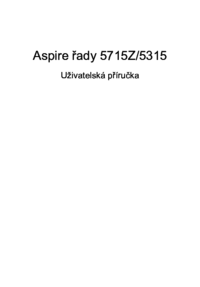




 (3 pages)
(3 pages) (12 pages)
(12 pages)
 (4 pages)
(4 pages)
 (2 pages)
(2 pages) (84 pages)
(84 pages) (28 pages)
(28 pages) (1 pages)
(1 pages)







Comments to this Manuals